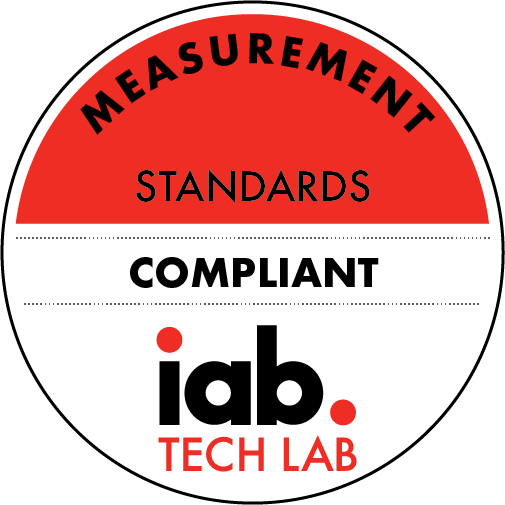415: 🚀 Cómo mejorar la velocidad de tu web a 99/100
Description
Artículo completo con los pasos para acelerar tu web: https://borjagiron.com/como-mejorar-velocidad-web/
Muy buenas y bienvenido al podcast “SEO para Google”, soy Borja Girón y cada miércoles aprenderás todo lo necesario para salir en las primeras posiciones de Google y generar más visitas y ventas.
Recuerda unirte a la Comunidad Emprendedores desde: https://borjagiron.com/comunidad y podrás acceder a las sesiones de Mastermind cada lunes conmigo y el resto de emprendedores, al podcast secreto, a los retos y las categorías dentro del grupo de Telegram sobre Instagram, RRSS, Finanzas, criptomonedas, salud, Inteligencia Artificial, marketing, podcasting, productividad y todo lo necesario para hacer crecer tu negocio.
Y ahora sí…
¿Estás preparado? ¿Estás preparada? ¡Comenzamos!
Mi web iba lenta. Pensaba que era del servidor, migraciones o de mi plantilla. No.
Mejor Hosting WordPress Hostinger: https://borjagiron.com/hostinger
🚀 Cómo mejorar la velocidad de tu web a 99/100
1: Analizar velocidad de tu web: https://pagespeed.web.dev/ de home y de artículos con vídeos y sin vídeos
2: Desinstalé y desactivé plugins. Easy Digital Downloads. YITH Infinite Scrolling. Google Site Kit. HubSpot. LiteSpeed Cache. Google Analytics y puse el código de https://borjagiron.com/overtracking
3: Instalé WP-Optimize y optimicé la BBDD. Luego lo desinstalé.
4: Activo y optimizo LiteSpeed Cache. Minificado de css y js… Puedes elegir “Preajustes” - “Avanzado (Recomendado)”
5: Activo caché a nivel de servidor en Hostinger (Menú Hosting arriba - Avanzado - Administrador de caché activo). CDN activado en Hostinger
6: Entro de nuevo en mi panel de Hostinger en Menú “Hosting” arriba - Bases de Datos - Administración - Botón “Ingresar a phpMyadmin” en la que tengo a para borjagiron.com y ordeno bbdd por “Tamaño” y elimino dos líneas de la tablas que ocupaban mucho (40mb) de plugins que ya no usaba. (wp_postmeta, wp_post… no se tocan)
7: Entro en “Pretty Links” - “Opciones” - “Informar” y selecciono “Seguimiento del número de clics simples (menos estadísticas / mejor rendimiento)” y entro en “Pretty Links” - “Herramientas” - “Recortar clicks” y click en botón “Borrar todos los clicks”.
8: Reviso “Media” en WordPress. Elimino imágenes rotas de varias thumbnail que salían vacías. Tengo más de 2000 imágenes. Instalo plugin “Smush” para imágenes. Selecciono “Comprimir las imágenes originales” y click en “Reducir por lotes” muchas veces porque hace de 50 en 50 si no pagas.
Mi web ahora va muy muy rápida.
Vuelvo a pasar el test de velocidad.
Alguna página no aparece bien y tengo que eliminar algunas imagen del carrusel. No me hace falta cambiar configuraciones de Litespeed.
92
Rendimiento
78
Accesibilidad
100
Prácticas recomendadas
100
SEO
Evaluación de las Métricas web principales:
No superada
Carga muy rápido y WordPress admin también.
Curiosidad: Tras acelerar la web bajé posiciones en Google y perdí tráfico. Esto es algo normal. Al cabo de una semana creció considerablemente. Google tiene que revisar todas las webs. Comprueba que funcionen y no te hayas cargado nada.
Plugin Thrive Leads.
Únete a la comunidad de Emprendedores: https://borjagiron.com/comunidad
Recuerda suscribirte al...
More Episodes
SearchGPT está disponible para los usuarios de ChatGPT Plus y Team
https://chatgpt.com/search
https://chatgpt.com/
Club de Emprendedores: http://borjagiron.com/club
Más info y herramientas en Instagram...
Published 11/03/24
Published 11/03/24
Hoy entrevisto a Nuno Bernardes CEO de Comunicae, herramienta que nos permite aparecer en medios de comunicación por medio de notas de prensa.
Lanzar nota de prensa con Comunicae: https://borjagiron.com/comunicae
¿Qué aprenderás?
1: A quién dirigir una nota de prensa
2: Beneficios de crear...
Published 10/22/24